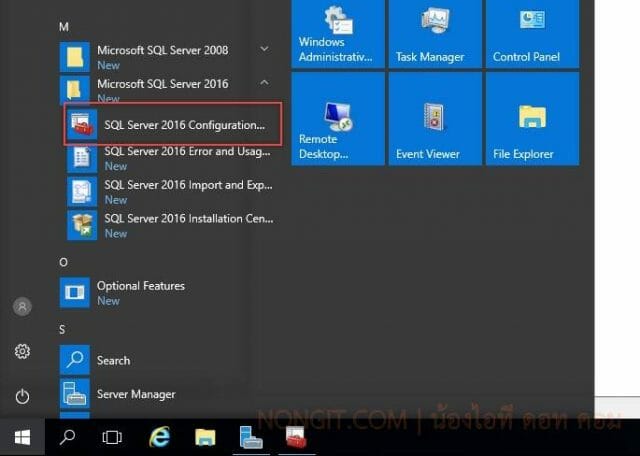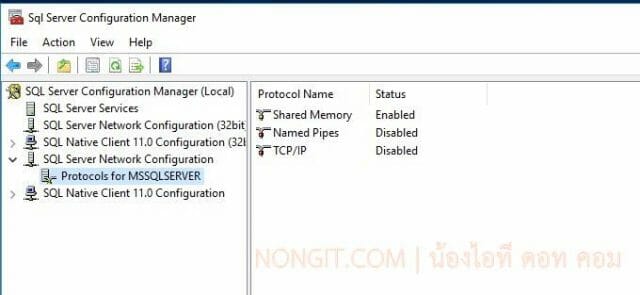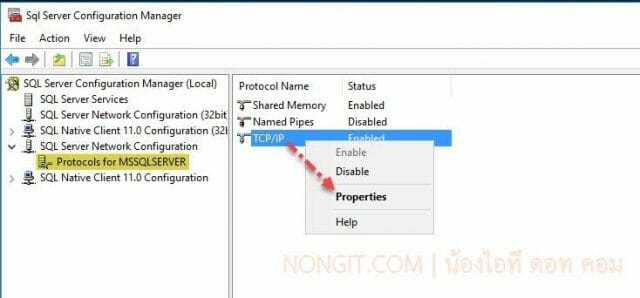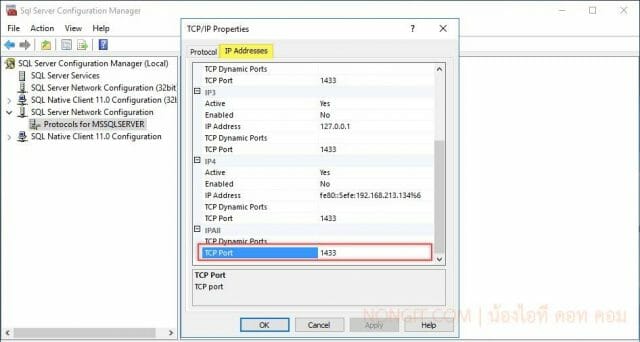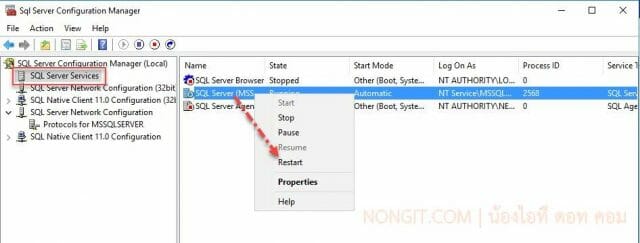วันนี้จะแนะนำวิธีเปลี่ยนพอต sql server สำหรับคนที่ดตั้งใช้งานระบบ SQL Server แล้วต้องการที่จะกำหนด Port ให้เป็นตามที่เราต้อง โดยค่าเริ่มต้นจะเป็น Port: TCP 1433 / UDP 1434 ซึ่งเราสามารถที่จะเปลี่ยนให้เป็น port ที่เรากำหนดได้ เพื่อป้องการแฮ็กจากคนที่ไม่ประสงค์ดี หรือด้วยสาเหตุอื่น ๆ ที่ต้องเปลี่ยน
วิธีเปลี่ยน Port ใน SQL Server 2016
- ให้เปิดไปที่ Start > Microsoft SQL Server 2016 > Configuration Tools > เลือก SQL Server 2016 Configuration Manager
- ที่หน้า SQL Server 2016 Configuration Manager ให้เลือกไปที่ SQL Server Network Configuration > Protocols for MSSQLSERVER
- คลิกขวาที่ TCP/IP เลือก Properties
- ที่หน้า TCP/IP Prooerties เลือกแถบ IP Addresses ให้เลื่อนลงมาที่ IPAll และกำหนด Port ตามที่ต้องการที่ช่อง TCP Port เสร็จแล้วคลิก Ok
- กลับมาที่หน้า SQL Server 2016 Configuration Manager เลือกไปที่ SQL Server Service แล้วให้ Restart SQL Server 1 ครั้งครับ
- เรียบร้อยครับ เราก็จะได้ Port ที่เรากำหนดไว้แล้ว